Jak zmienić kolor strony w Dokumentach Google
Istnieje wiele sposobów modyfikowania wyglądu dokumentu w aplikacji Dokumenty Google, ale być może największa zmiana, którą zauważysz, wynika ze zmiany koloru strony. Podczas gdy możesz być przyzwyczajony do używania białego tła dla dokumentów w szkole lub pracy, Dokumenty Google mogą być również używane do tworzenia ulotek i biuletynów, które można ulepszyć za pomocą różnych kolorów stron.
Nasz samouczek poniżej pokaże Ci, gdzie znaleźć ustawienie, które pozwala zmienić kolor strony w Dokumentach Google. Będziesz miał do wyboru wiele kolorów, co pozwoli Ci stworzyć projekt dokumentu wymagany przez Twój projekt.
Jak zmienić kolor strony w Dokumentach Google
Kroki opisane w tym artykule zostały wykonane w przeglądarce internetowej Google Chrome. Te kroki powinny być takie same dla innych przeglądarek internetowych na komputery stacjonarne.
Krok 1: Przejdź do Dysku Google na https://drive.google.com/drive/my-drive i otwórz dokument, dla którego chcesz zmienić kolor strony.
Krok 2: Kliknij kartę Plik u góry okna.

Krok 3: Wybierz opcję Ustawienia strony u dołu tego menu.
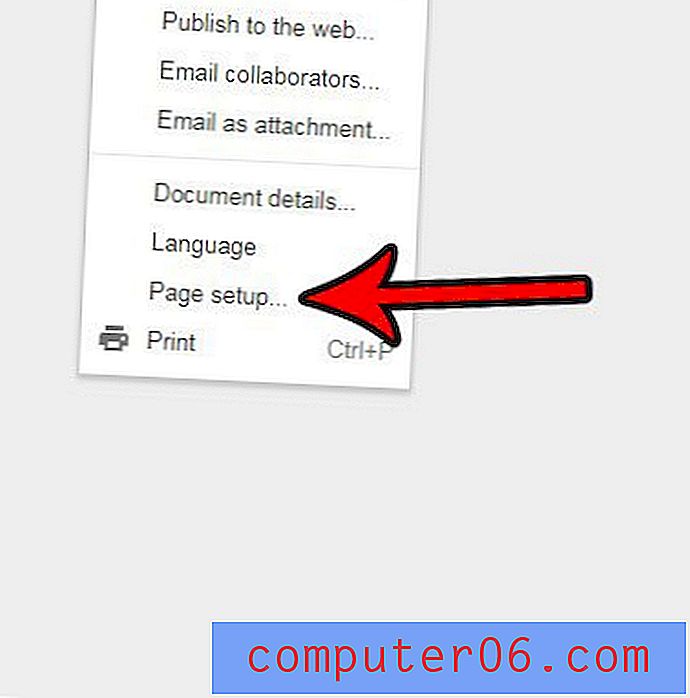
Krok 4: Kliknij przycisk Kolor strony i wybierz żądany kolor stron w dokumencie. Po zakończeniu kliknij przycisk OK u dołu okna. Kolor strony powinien następnie zostać zaktualizowany.
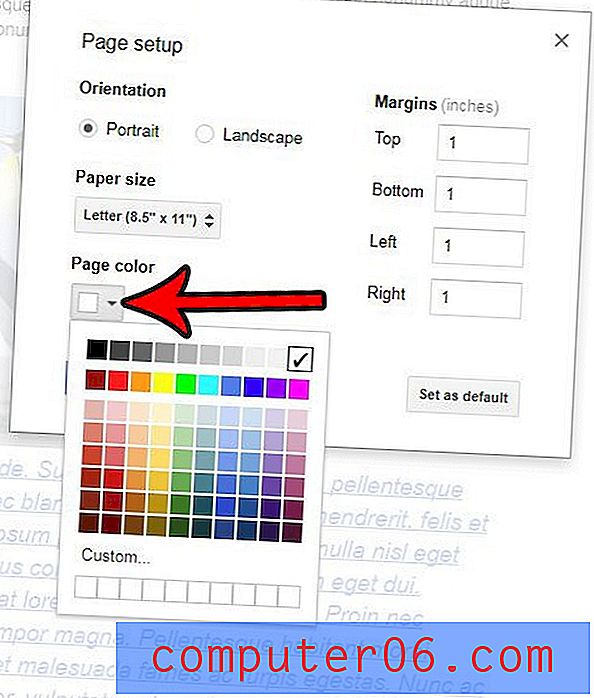
Pamiętaj, że kolor strony jest ustawiony jednocześnie dla całego dokumentu. Nie będzie można określić różnych kolorów dla różnych stron.
Czy uważasz, że standaryzacja formatowania całego dokumentu jest trudna, zwłaszcza jeśli skopiowałeś i wkleiłeś informacje z wielu źródeł? Dowiedz się, jak wyczyścić formatowanie z zaznaczenia w Dokumentach Google, aby cały tekst w dokumencie wyglądał tak samo.



